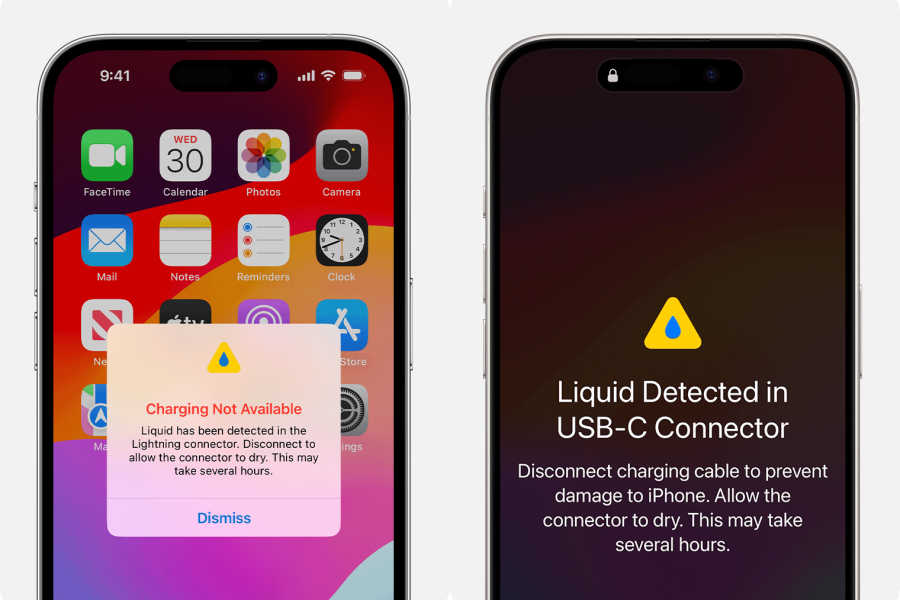Viele iPhone-Nutzer kennen die gefürchtete Meldung: „Flüssigkeit im Lightning-Anschluss erkannt, nicht feucht.“ Diese Meldung kann unerwartet erscheinen und das Laden oder die Nutzung von Zubehör verhindern. Das ist ärgerlich, besonders wenn man sich sicher ist, dass sich keine Flüssigkeit im Ladeanschluss befindet. In diesem Artikel erklären wir, warum das passiert, wie man die Meldung ignoriert und das Problem schnell behebt. Außerdem geben wir Tipps zum Trocknen des Lightning-Anschlusses und stellen eine zuverlässige Stromversorgung mit Veger-Powerbanks vor.
Warum zeigt mein Telefon an, dass Flüssigkeit erkannt wurde, obwohl keine Flüssigkeit vorhanden ist?
Es gibt verschiedene Gründe, warum Ihr iPhone die Warnung „Flüssigkeit im Lightning-Anschluss erkannt, aber nicht nass“ anzeigt, obwohl keine Flüssigkeit sichtbar ist. Zu den häufigsten Ursachen gehören:
- Kondensation oder Feuchtigkeit: Bereits geringe Mengen Feuchtigkeit aus der Luft oder Kondenswasser durch Temperaturschwankungen können ausreichen, um den Sensor auszulösen.
- Schutt oder Schmutz im Hafen: Manchmal kann Staub oder Schmutz im Ladeanschluss das Vorhandensein von Flüssigkeit vortäuschen und dazu führen, dass das Telefon eine Warnung ausgibt.
- Fehlerhafte Sensoren: In einigen Fällen kann es zu einer Fehlfunktion des Flüssigkeitserkennungssensors im Lightning-Anschluss kommen, sodass das Telefon denkt, es sei Flüssigkeit vorhanden, auch wenn es trocken ist.
Wenn diese Meldung angezeigt wird, geraten Sie nicht in Panik. Es ist wichtig zu verstehen, dass der Fehler „Laden nicht verfügbar, Flüssigkeit erkannt“ in der Regel nur vorübergehend auftritt und mit wenigen einfachen Schritten behoben werden kann.
So überschreiben Sie die im Lightning Connector erkannte Flüssigkeit
Wenn Ihr Telefon ständig die Meldung „Flüssigkeit im Lightning-Anschluss erkannt, nicht nass“ auf dem iPhone 11/12/13/14/15/16 anzeigt und Sie sicher sind, dass keine Flüssigkeit vorhanden ist, können Sie die Warnung ignorieren und Ihr Telefon aufladen. So geht's:
- Erzwingen Sie einen Neustart Ihres iPhones: In manchen Fällen kann ein einfacher Neustart das Problem beheben. Drücken Sie kurz die Lauter-Taste, drücken Sie kurz die Leiser-Taste und halten Sie anschließend die Seitentaste gedrückt, bis das Apple-Logo erscheint.
- Notfallüberbrückung aktivieren: Apple hat für dieses Problem in iOS eine Notfall-Überbrückungsoption eingeführt. Öffnen Sie dazu die iPhone-Einstellungen, navigieren Sie zum Bereich „Laden“ und aktivieren Sie die Notfall-Überbrückung. So können Sie Ihr Telefon auch dann laden, wenn der Sensor Flüssigkeit erkennt.
- Verwenden Sie das kabellose Veger-Ladegerät: Wenn der Ladeanschluss Ihres Telefons dauerhaft Probleme bereitet, kann ein kabelloses, tragbares Ladegerät wie der Veger Wireless Charger eine effiziente Ladelösung bieten. Mit Modellen mit Schnellladefunktion und kompaktem Design können Sie Ihr Telefon auch dann mit Strom versorgen, wenn der Ladeanschluss vorübergehend nicht nutzbar ist.
So beheben Sie das Problem „Flüssigkeit im Lightning Connector erkannt“
Wenn weiterhin die Meldung „Flüssigkeit im Lightning-Anschluss erkannt, keine nasse Notüberbrückung“ angezeigt wird, ist es an der Zeit, das zugrunde liegende Problem zu beheben. Hier sind einige Schritte, die Sie unternehmen können:
- Ladeanschluss trocknen: Wischen Sie den Lightning-Anschluss vorsichtig mit einem trockenen Mikrofasertuch ab. Halten Sie Ihr Telefon kopfüber, damit die Schwerkraft die verbleibende Feuchtigkeit austreten lässt.
- Verwenden Sie Druckluft: Wenn Sie vermuten, dass sich Schmutz oder Feuchtigkeit im Inneren befindet, blasen Sie alle Rückstände mit einer Druckluftdose heraus. Achten Sie darauf, nicht zu stark zu blasen, da dies den Stecker beschädigen könnte.
- Lassen Sie das Telefon trocknen: Legen Sie Ihr Telefon für einige Stunden an einen trockenen, warmen Ort. Vermeiden Sie die Verwendung eines Haartrockners, da übermäßige Hitze das Telefon beschädigen kann.
So trocknen Sie einen Ladeanschluss schnell mit 6 Tipps
Wenn Sie den Ladeanschluss Ihres iPhones schnell trocknen müssen, befolgen Sie diese Tipps, um sicherzustellen, dass die Feuchtigkeit entfernt wird, ohne Ihr Gerät weiter zu beschädigen:
Tipp 1. Verwenden Sie ein weiches Tuch oder Handtuch
Tupfen Sie zunächst sichtbare Feuchtigkeit vorsichtig mit einem weichen, fusselfreien Tuch oder Handtuch vom Lightning-Anschluss ab. Dies ist der erste Schritt, um überschüssiges Wasser zu entfernen, bevor Sie zu effektiveren Trocknungsmethoden übergehen.
Tipp 2. Schalten Sie Ihr iPhone aus
Schalten Sie Ihr iPhone aus, um elektrische Probleme oder mögliche Kurzschlüsse während des Trocknens des Ladeanschlusses zu vermeiden. Das Ausschalten Ihres Telefons stellt außerdem sicher, dass das Gerät während des Trocknungsvorgangs völlig sicher gehandhabt werden kann.
Tipp 3. Verwenden Sie Silicagel-Packs
Silicagel-Päckchen eignen sich hervorragend zum Absorbieren von Feuchtigkeit aus elektronischen Geräten. Legen Sie Ihr Telefon mit einigen Silicagel-Päckchen in einen verschlossenen Plastikbeutel. Diese Päckchen entfernen die verbleibende Feuchtigkeit aus dem Ladeanschluss und beschleunigen so den Trocknungsprozess, ohne das Gerät zu beschädigen.
Tipp 4. Zeit zum Trocknen lassen
Lassen Sie Ihr Telefon idealerweise einige Stunden in einer trockenen, warmen (aber nicht heißen) Umgebung liegen. Die Trocknungszeit kann je nach Feuchtigkeitsmenge im Anschluss und den Umgebungsbedingungen variieren. Bewahren Sie es nach Möglichkeit an einem gut belüfteten Ort auf, um die Verdunstung zu fördern. Vermeiden Sie die Verwendung von Wärmequellen wie Haartrocknern oder Öfen, da übermäßige Hitze Ihr Gerät beschädigen kann.
Tipp 5. Verwenden Sie einen Staubsauger
Wenn du den Trocknungsprozess beschleunigen möchtest, kannst du mit einem kleinen Staubsaugeraufsatz vorsichtig das restliche Wasser aus dem Lightning-Anschluss saugen. Achte darauf, nicht zu stark zu saugen, da dies den Anschluss beschädigen kann. Diese Methode eignet sich am besten, wenn du Feuchtigkeit entfernen möchtest, ohne den Anschluss zu beschädigen.
Tipp 6. Verwenden Sie Druckluft (optional)
Falls verfügbar, können Sie auch eine Druckluftdose verwenden, um die im Ladeanschluss eingeschlossene Feuchtigkeit vorsichtig herauszublasen. Halten Sie die Dose einige Zentimeter vom Anschluss entfernt, um ein zu starkes Einblasen der Luft zu vermeiden. Diese Methode lässt sich mit anderen Techniken wie Silicagelpackungen kombinieren.
Je nach Feuchtigkeitsmenge und verwendeter Trocknungsmethode kann es einige Minuten bis mehrere Stunden dauern, bis ein Lightning Connector vollständig getrocknet ist. Beeilen Sie sich nicht, um Schäden an Ihrem Gerät zu vermeiden.
Behebung der Notfall-Override-Option bei erkannter Flüssigkeit in iOS 18, die nicht verfügbar ist
Um das Problem „Notfall-Override-Option für erkannte Flüssigkeit in iOS 18 nicht verfügbar“ zu beheben, finden Sie unten Tipps zur Fehlerbehebung, die Ihnen bei der Lösung des Problems helfen. Außerdem erklären wir, wie sich die Lösung für Benutzer von iOS 17 und früheren Versionen unterscheidet:
1. Nach Updates suchen
Überprüfen Sie zunächst, ob Sie die neueste iOS-Version verwenden, da Fehler in älteren Softwareversionen manchmal Probleme mit der Notfall-Override-Option verursachen können. Apple veröffentlicht regelmäßig Updates, um Softwarefehler zu beheben.
- Für iOS 18 : Stellen Sie sicher, dass Ihr Gerät auf die neueste Version aktualisiert ist, indem Sie zu Einstellungen > Allgemein > Softwareaktualisierung . Apple hat in dieser Version an der Verbesserung der Flüssigkeitserkennungsfunktion gearbeitet, wodurch das Problem gelöst werden könnte.
- Für iOS 17 oder älter : Wenn Sie iOS 17 oder älter verwenden, könnte dieses Problem auf einen Fehler zurückzuführen sein, der in neueren Updates behoben wurde. Es wird dringend empfohlen, Ihr iPhone für ein reibungsloseres Erlebnis auf die neueste Software zu aktualisieren.
2. Notfall-Override aktivieren (iOS 16 und neuer)
Wenn Sie iOS 16, iOS 17 oder iOS 18 verwenden, hat Apple die Option „Notfall-Override“ eingeführt, um den Flüssigkeitserkennungssensor vorübergehend zu umgehen. So aktivieren Sie sie:
- Gehe zu Einstellungen auf Ihrem iPhone.
- Tippen Sie auf Laden unter dem Batterie Abschnitt.
- Aktivieren Sie die Notfallüberbrückung Option.
Dadurch kann Ihr iPhone auch dann aufgeladen werden, wenn der Sensor Feuchtigkeit erkennt. iOS 15 und frühere Versionen verfügen jedoch nicht über diese Funktion, sodass Benutzer älterer Versionen das Problem mit anderen Methoden beheben müssen.
3. Erzwingen Sie einen Neustart Ihres iPhones
In manchen Fällen ist eine einfache Ein erzwungener Neustart kann den Softwarefehler beheben, der den Fehler „Flüssigkeit erkannt“ verursacht. So starten Sie Ihr Gerät neu:
- Für iPhone 8 und neuer (einschließlich iPhone 11/12/13/14/15/16/18), drücken und loslassen Lautstärke erhöhen Taste, drücken und loslassen Sie die Lautstärke verringern und halten Sie dann die Seitentaste bis das Apple-Logo erscheint.
Wenn weiterhin Probleme auftreten, sollten Sie sich an den Apple Support wenden, um sicherzustellen, dass kein schwerwiegenderes Hardwareproblem mit dem Flüssigkeitserkennungssensor vorliegt.
Dies sollte Ihnen helfen, die frustrierende Meldung „Flüssigkeit erkannt“ zu überwinden und das Aufladen Ihres Geräts ohne Komplikationen fortzusetzen.
Häufig gestellte Fragen zum Liquid Lightning Connector
Ist es schädlich, das Laden des iPhones im Notfall zu überschreiben?
Das Notüberschreiben der Ladeanschlusswarnung ist im Allgemeinen sicher, aber es ist wichtig, das zugrunde liegende Problem nicht zu ignorieren. Wenn Feuchtigkeit oder Schmutz die Ursache sind, kann ein fortgesetzter Ladevorgang ohne Behebung des Problems zu weiteren Schäden an Ihrem Telefon führen.
Wird der Ladeanschluss austrocknen, wenn man Telefone in Reis legt?
Obwohl es ein weit verbreiteter Mythos ist, ein Telefon in Reis zu legen, ist es keine effektive Methode zum Trocknen des Ladeanschlusses. Reis kann Feuchtigkeit aufnehmen, aber auch Staub und Partikel in den Anschluss bringen. Für einen kontrollierteren Trocknungsprozess ist es besser, Kieselgel oder einen Staubsauger zu verwenden.
Kann man in Lightning-Anschlüssen erkannte Flüssigkeit ignorieren?
Es ist nie ratsam, die Warnung „Flüssigkeit erkannt“ zu ignorieren. Auch wenn es sich scheinbar um ein kleines Problem handelt, kann das Ignorieren zu Kurzschlüssen oder anderen Schäden an den internen Komponenten Ihres iPhones führen.
Können Sie das Telefon mit Wasser im Ladeanschluss aufladen?
Nein, es ist gefährlich, Ihr Telefon aufzuladen, wenn sich Wasser im Ladeanschluss befindet. Wasser kann Kurzschlüsse verursachen und die Hardware Ihres Telefons beschädigen. Stellen Sie immer sicher, dass der Anschluss vollständig trocken ist, bevor Sie das Ladegerät anschließen.
Abschluss
Zusammenfassend lässt sich sagen, dass das Problem „Flüssigkeit im Lightning-Anschluss erkannt“ zwar frustrierend sein kann, aber kein Grund zur Panik ist. Das Problem wird meist durch Feuchtigkeit, Schmutz oder sogar Nässe verursacht. Mit der richtigen Vorgehensweise können Sie es schnell beheben und weitere Komplikationen vermeiden. Denken Sie immer daran, den Ladeanschluss Ihres iPhones sorgfältig zu trocknen.
Veger bietet eine Vielzahl tragbarer Ladegeräte an, mit denen Sie auch dann verbunden bleiben, wenn der Ladeanschluss Ihres iPhones nicht funktioniert. Egal, ob Sie Probleme mit dem Laden aufgrund von Feuchtigkeit haben oder einfach nur schnell Energie tanken möchten – Veger hat das richtige Produkt für Sie.